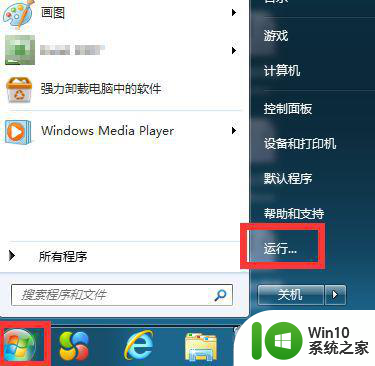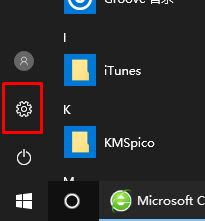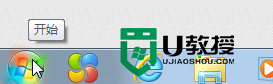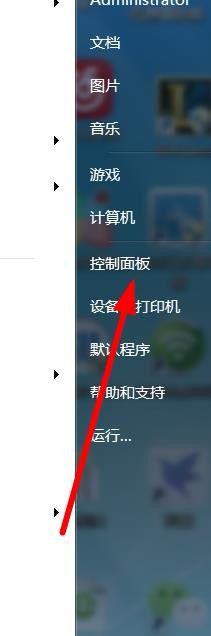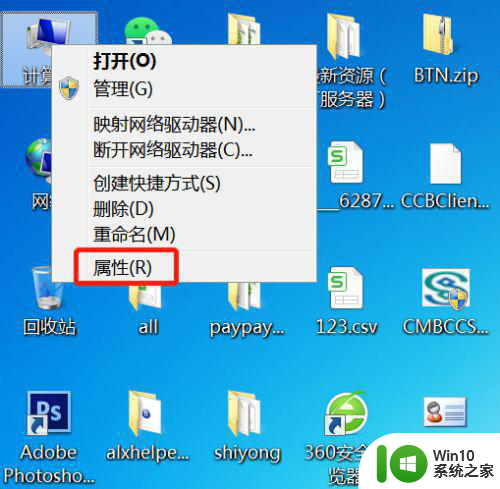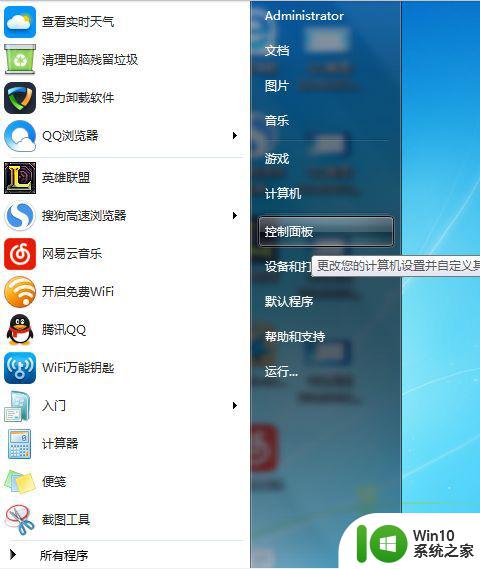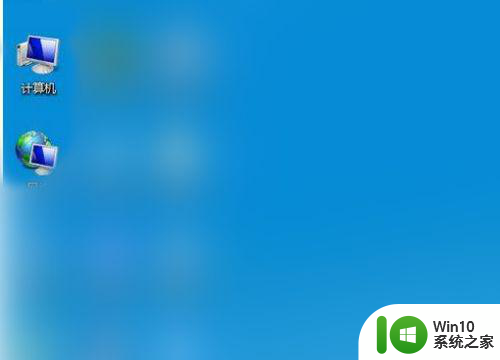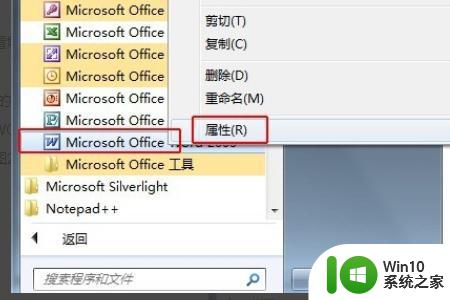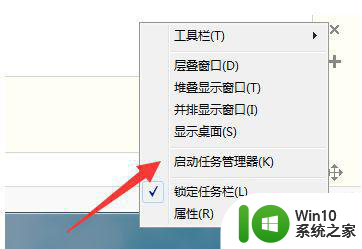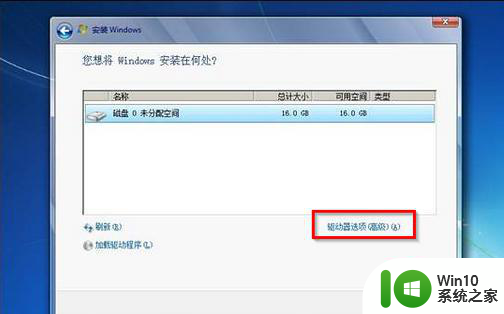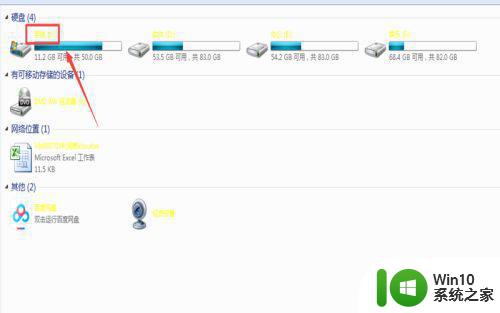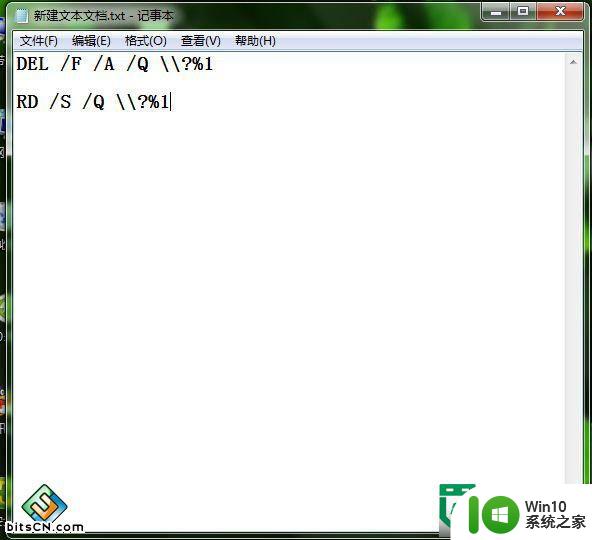w7旗舰该文件没有与之关联的程序来执行该操作如何处理 w7旗舰操作无程序执行
在使用Windows 7旗舰系统时,有时会遇到没有与之关联的程序来执行特定操作的情况,这种情况下,用户可能会面临操作无法执行的困扰。针对这种情况,用户可以通过安装相关程序或者调整系统设置来解决问题。在处理这种情况时,用户可以根据具体的操作内容来选择合适的解决方法,以确保系统正常运行。
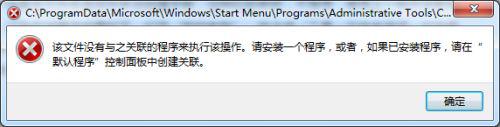
具体步骤如下:
1、在Win7系统下按下“Win+R”组合快捷键打开运行对话框,在运行对话框里输入regedit,然后点击确定,如下图所示。
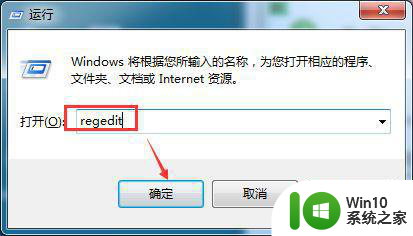
2、打开注册表界面,我们可以看到“HKEY_LOCAL_MACHINE”根目录,如下图所示。
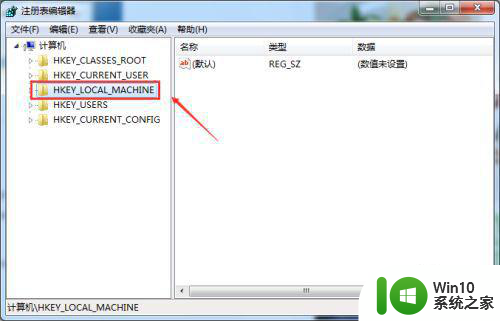
3、在根目录HKEY_LOCAL_MACHINE下找到command,详细路径为:HKEY_LOCAL_MACHINESOFTWAREClassesCLSID{20D04FE0-3AEA-1069-A2D8-08002B30309D}shellManagecommand。然后点击command,如下图所示。
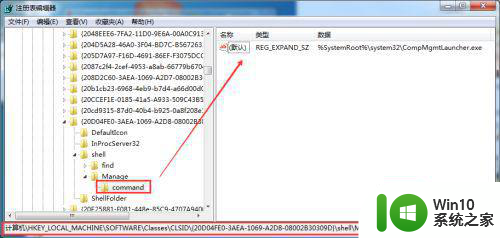
4、双击command的默认值,打开默认值对话框,将里面的值换成:mmc.exe %windir%system32compmgmt.msc。然后点击确定,如下图所示。
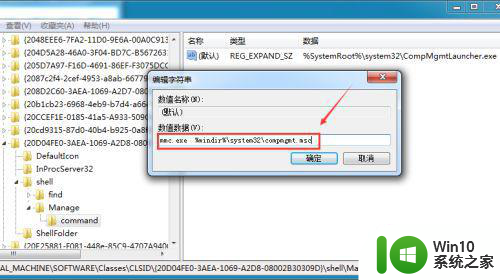
5、点击后,返回command的默认值界面,可以看到默认值被修改了,如下图所示。
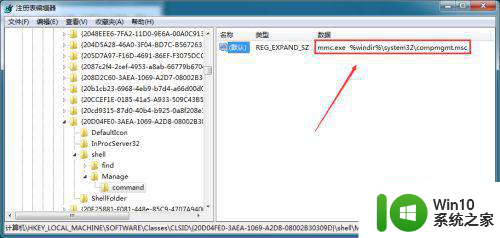
6、设置好后,我们再来右键Win7系统桌面上的计算机,然后选择管理,此时没有在提示该文件没有与之关联的程序来执行该操作对话框,而是正确的打开了计算机管理,如下图所示。
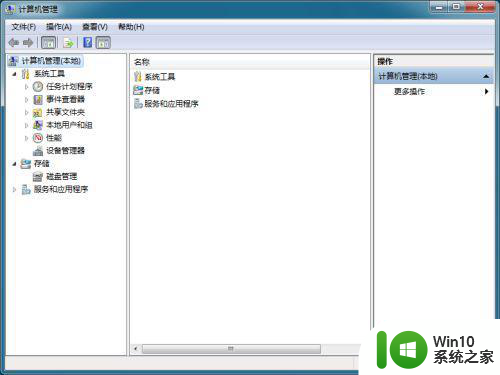
以上就是w7旗舰该文件没有与之关联的程序来执行该操作如何处理的全部内容,有出现这种现象的小伙伴不妨根据小编的方法来解决吧,希望能够对大家有所帮助。